Poucas coisas são mais frustrantes do que ter um mouse lento quando tentamos fazer algo no Mac. Você move mouse pela mesa e o cursor leva uma eternidade para chegar até o lugar certo. Chega a doer de tão lento. Felizmente, há muitas coisas que você pode fazer para contornar isso. Algumas são simples, outras nem tanto. Neste artigo, mostremos o que fazer quando o mouse do Mac fica lento.
Por que o mouse fica lento no Mac?
Há vários possíveis causadores desse problema:
- Relacionados ao software: macOS desatualizado, bugs na versão atual do sistema, problemas no Bluetooth ou um app que consumindo muitos recursos em segundo plano.
- Relacionados ao hardware: problemas com o próprio mouse.
Como resolver o problema de atraso do mouse no Mac
Independentemente do motivo da lentidão do mouse no Mac, você pode tentar algumas coisas.
1. Verifique os Ajustes do Sistema
A primeira coisa a fazer é verificar a configuração do mouse nos Ajustes do Sistema. Mesmo que você tenha feito a configuração manualmente, ela pode ter mudado sozinha ou, quem sabe, outra pessoa tê‑la alterado.
- Clique no menu Apple e escolha Ajustes do Sistema.
- Na barra lateral, selecione Mouse.
- Na parte superior da janela, confira a velocidade do rastreamento. Se o controle deslizante estiver totalmente para a esquerda, pronto, você descobriu o problema. Arraste‑o para o meio ou mais para a direita.
- Encerre os Ajustes do Sistema.
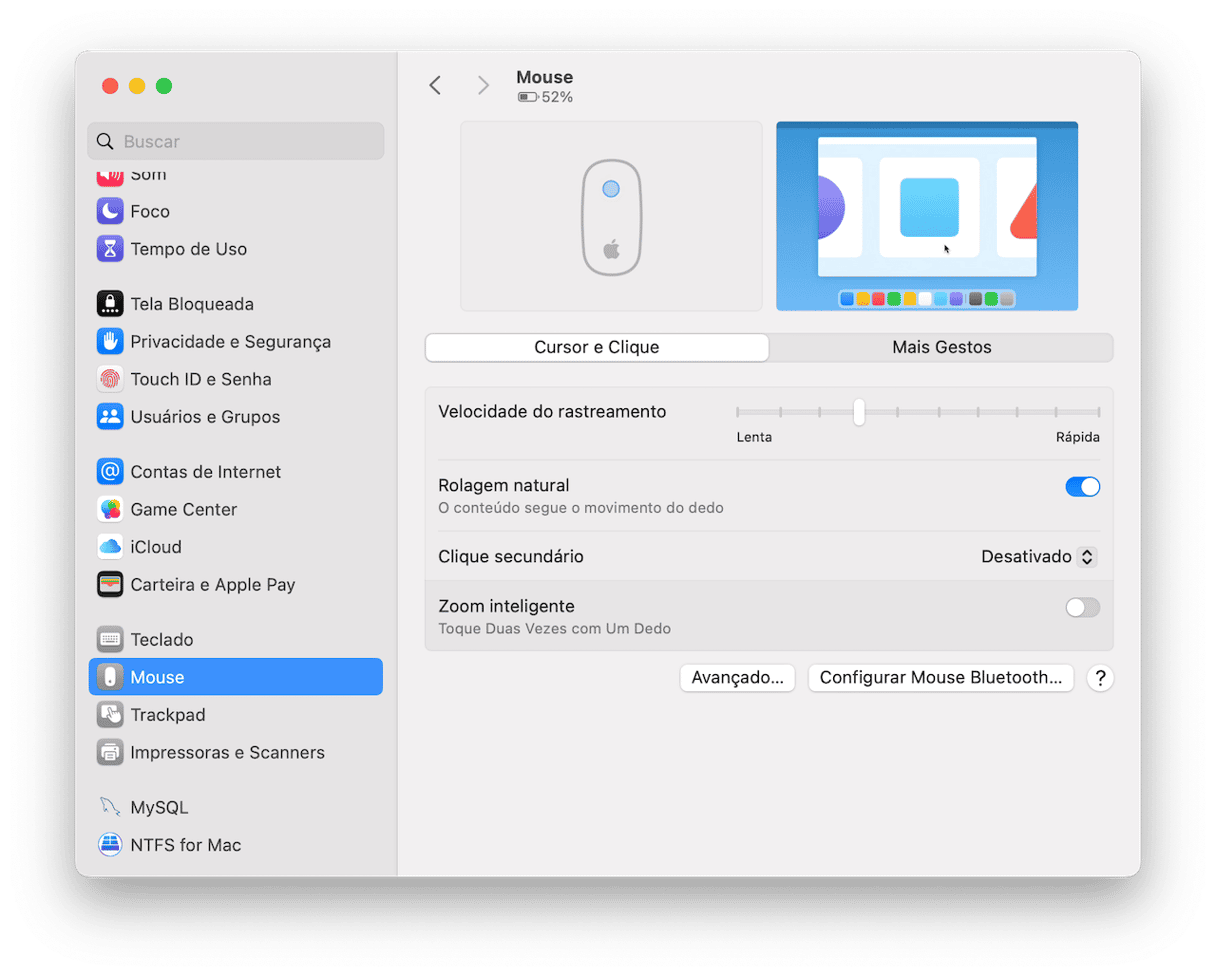
2. Faça uma manutenção no Mac
Tarefas de manutenção são ótimas para resolver diversos problemas no Mac. Da mesma forma que numa casa ou carro, seu Mac se beneficia de manutenções regulares e funciona melhor por mais tempo. As tarefas de manutenção regulares incluem reindexar o Spotlight, reparar as permissões do disco, esvaziar o cache do DNS e gerenciar os itens de início e agentes iniciais. Se você nunca fez nada disso, é provável que o atraso do mouse seja uma das formas de manifestar essa carência.
A boa notícia é que existe uma forma muito fácil de rodar essas tarefas. A ferramenta Desempenho do CleanMyMac cuida de todas elas com apenas alguns cliques.
Inicie uma avaliação gratuita do CleanMyMac.
Depois de instalar o app, siga os passos abaixo para fazer uma manutenção:
- Abra o CleanMyMac e, na barra lateral, escolha Desempenho.
- Clique em Analisar. Clique em Executar Tarefas para que o app rode as rotinas de manutenção recomendadas.
- Ou clique em Ver Todas as Tarefas para selecionar aquelas que você quer rodar e gerenciar qualquer item de início ou que funcione em segundo plano.
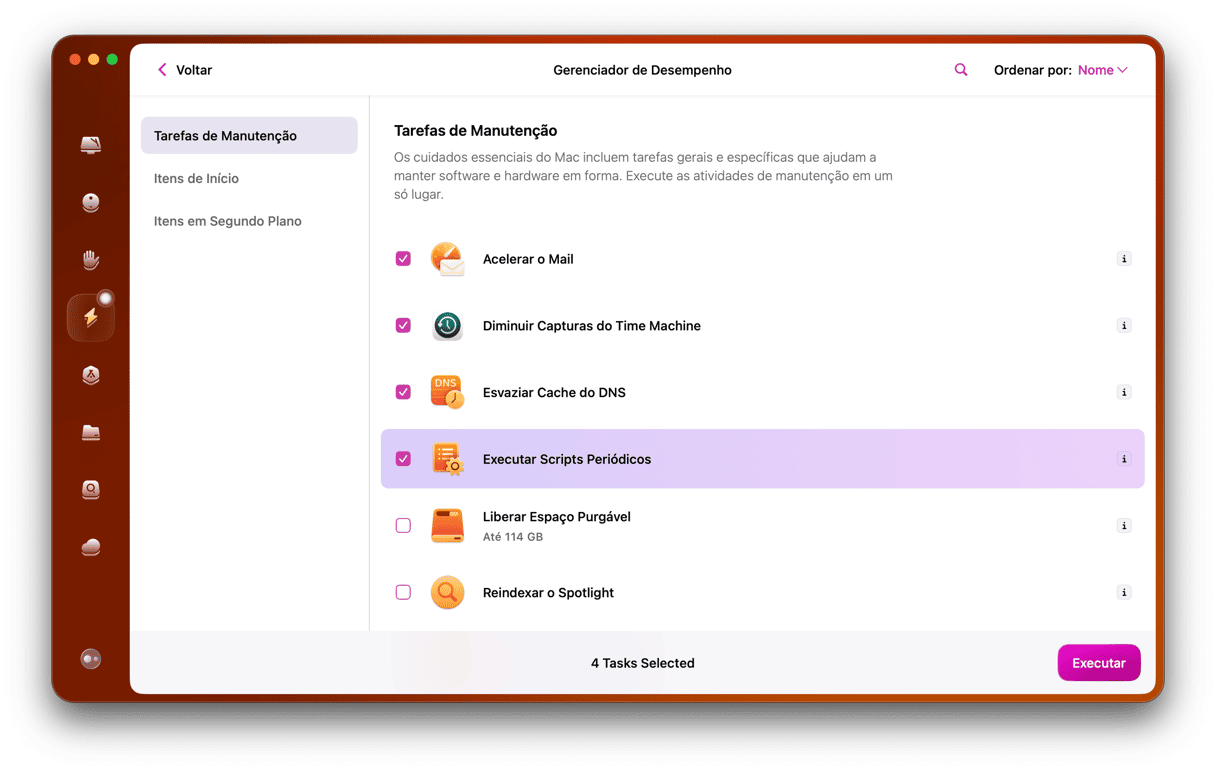
3. Verifique o Monitor de Atividade
Outro motivo que pode fazer com que o mouse fique lento no Mac é quando um processo usa muitos ciclos da CPU. Quando isso acontece, tudo fica lento no Mac, inclusive a velocidade de movimento do cursor do mouse. Para ver se esse é o caso, use o Monitor de Atividade:
- Acesse Aplicativos > Utilitários e abra o app Monitor de Atividade.
- Clique na parte superior da coluna % CPU para ordenar os processos de acordo com os ciclos de CPU usados.
- Caso repare num processo que use muito mais CPU do que os outros, aí está o culpado. Selecione‑o e clique no X na barra de ferramentas para encerrá‑lo. Se você não sabe o que o processo faz, pesquise sua função primeiro, pois ele pode ser vital para o macOS.
- Encerre o Monitor de Atividade.
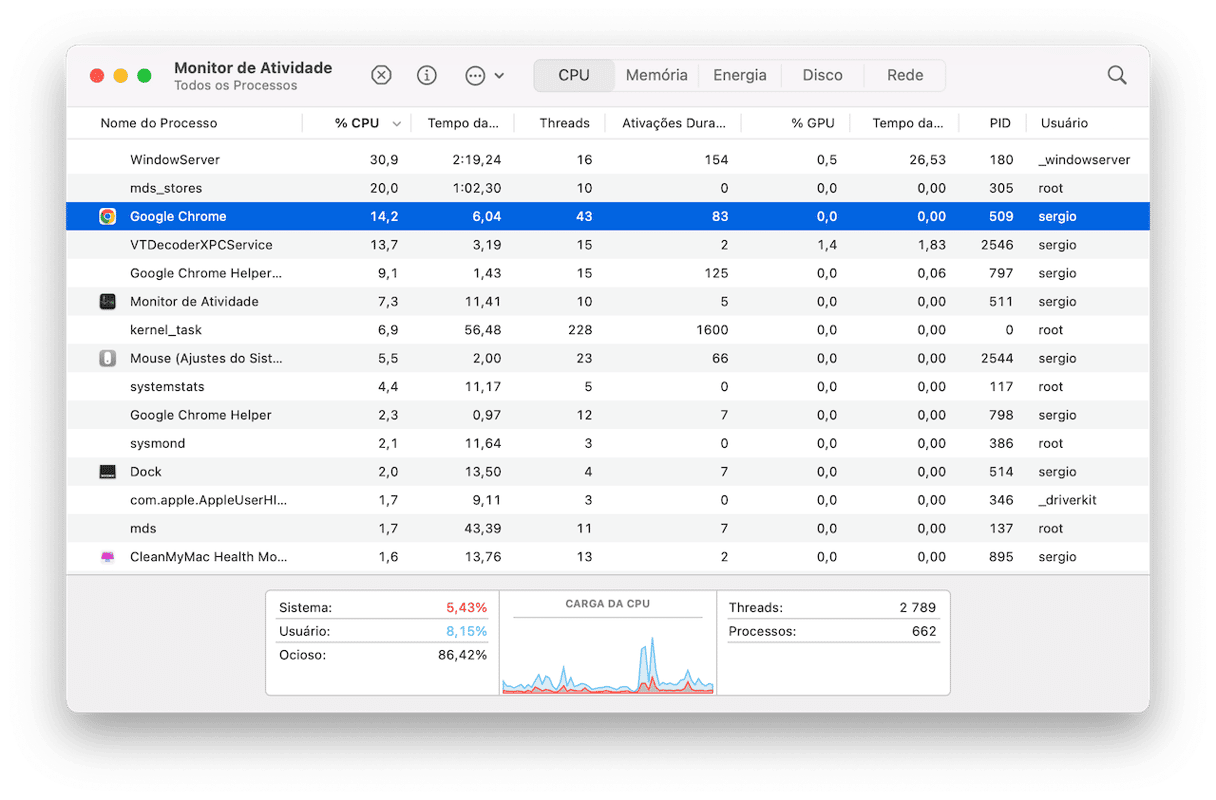
4. Limpe o mouse
Hoje em dia, limpar o mouse é muito mais simples do que na época em que ele tinha uma bolinha embaixo para rastrear o movimento. Você tinha que remover a bolinha, limpá‑la e limpar o interior do mouse. Como os mouses ópticos usam um sensor de luz para rastrear o movimento, tudo que você precisa fazer é passar um pano limpo e seco para garantir o rastreamento devido.
5. Desligue e ligue o mouse
Bem cliché, né? Mas costuma funcionar. Desligue e ligue o mouse Bluetooth. Se isso não funcionar, desative e reative o Bluetooth no Mac, seja pelo ícone na barra de menus ou pela Central de Controle.
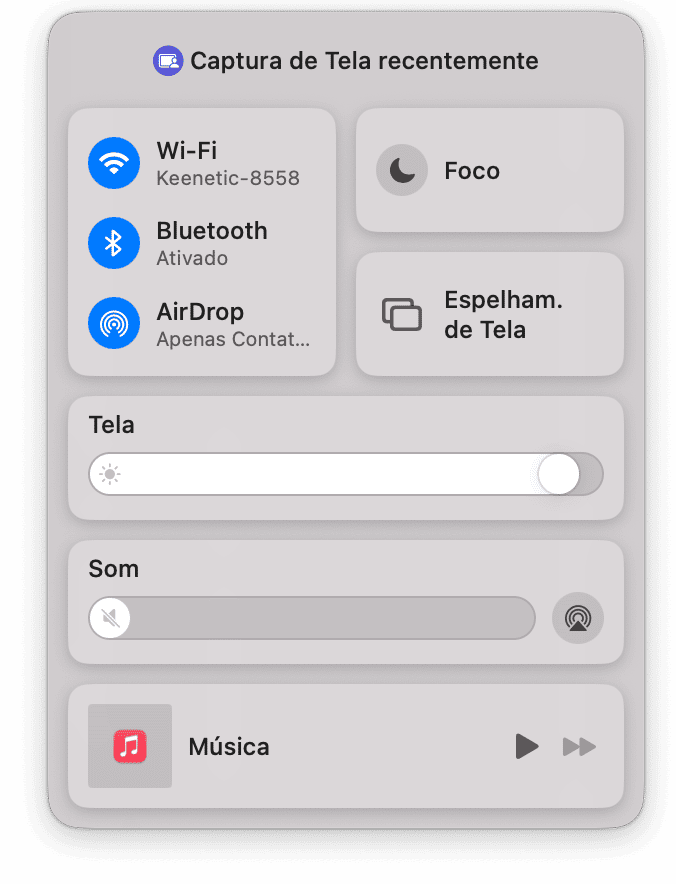
6. Veja se o mouse está totalmente carregado
Se você usa um mouse Bluetooth ou com outro tipo de conexão sem fio, confira se a bateria ou as pilhas estão totalmente carregadas. Use a seção Bluetooth da Central de Controle para aferir a carga do mouse. Na dúvida, recarregue o mouse caso ele seja recarregável. Caso contrário, substitua a bateria ou as pilhas.

7. Desconecte e reconecte o mouse
Se você usa um mouse USB, desconecte‑o do Mac, aguarde alguns segundos e reconecte‑o. No caso de um mouse Bluetooth, siga os passos abaixo:
- Clique no menu Apple e escolha Ajustes do Sistema.
- Clique em Bluetooth.
- Encontre o seu mouse na lista e pare o cursor sobre ele.
- Clique em Desconectar.
- Aguarde alguns segundos, pare o cursor sobre ele novamente e clique em Conectar.
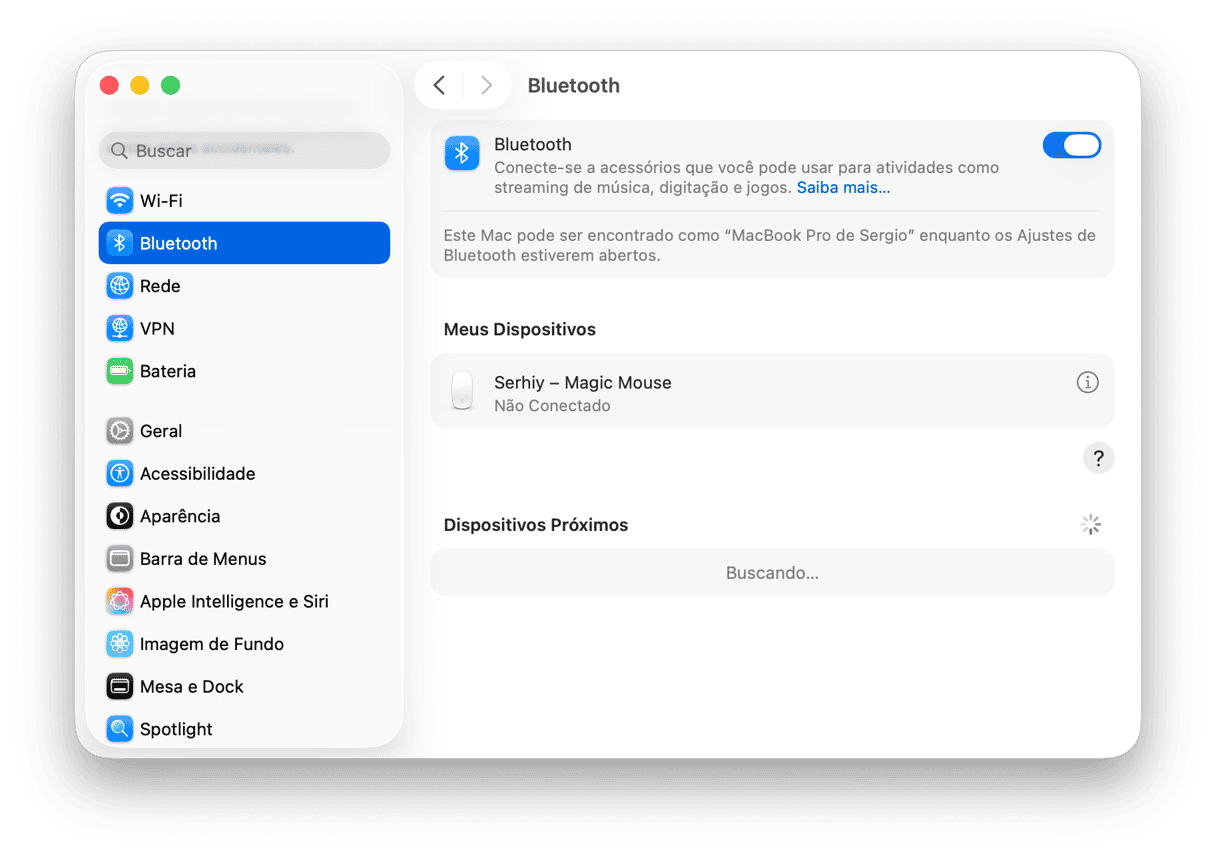
8. Desconecte outros dispositivos Bluetooth
Se nada acontece quando você desconecta e reconecta o mouse, experimente desconectar todos os outros dispositivos Bluetooth e deixar só o mouse conectado. Talvez um dos outros dispositivos esteja causando interferência com o sinal do Bluetooth.
9. Desemparelhe e reemparelhe o mouse
O desemparelhamento de um dispositivo Bluetooth vai um passo além da simples desconexão. Ele faz com que o Mac o esqueça por completo. Depois de desemparelhar o mouse, você precisará seguir as instruções fornecidas com o dispositivo para reemparelhá‑lo com o Mac. Antes de tentar este passo, tenha essas instruções em mãos. Se você não tiver acesso físico a elas, busque‑as no site do fabricante.
- Abra os Ajustes do Sistema e clique em Bluetooth.
- Clique no “i” ao lado do mouse que você quer desemparelhar.
- Clique em Esquecer Este Dispositivo. Confirme a ação.
- Emparelhe o mouse novamente de acordo com as instruções do fabricante.

10. Busque atualizações
Se o mouse tiver um software de configuração próprio e ele estiver instalado, veja se há uma atualização disponível. Se esse for o caso, instale‑a. Depois disso, veja se há uma atualização do macOS disponível para o Mac:
- Abra os Ajustes do Sistema.
- Escolha Geral > Atualização de Software.
- Aguarde a checagem.
- Se houver uma atualização disponível, clique em Atualizar Agora ou Reiniciar Agora e siga as instruções na tela para instalá‑la.
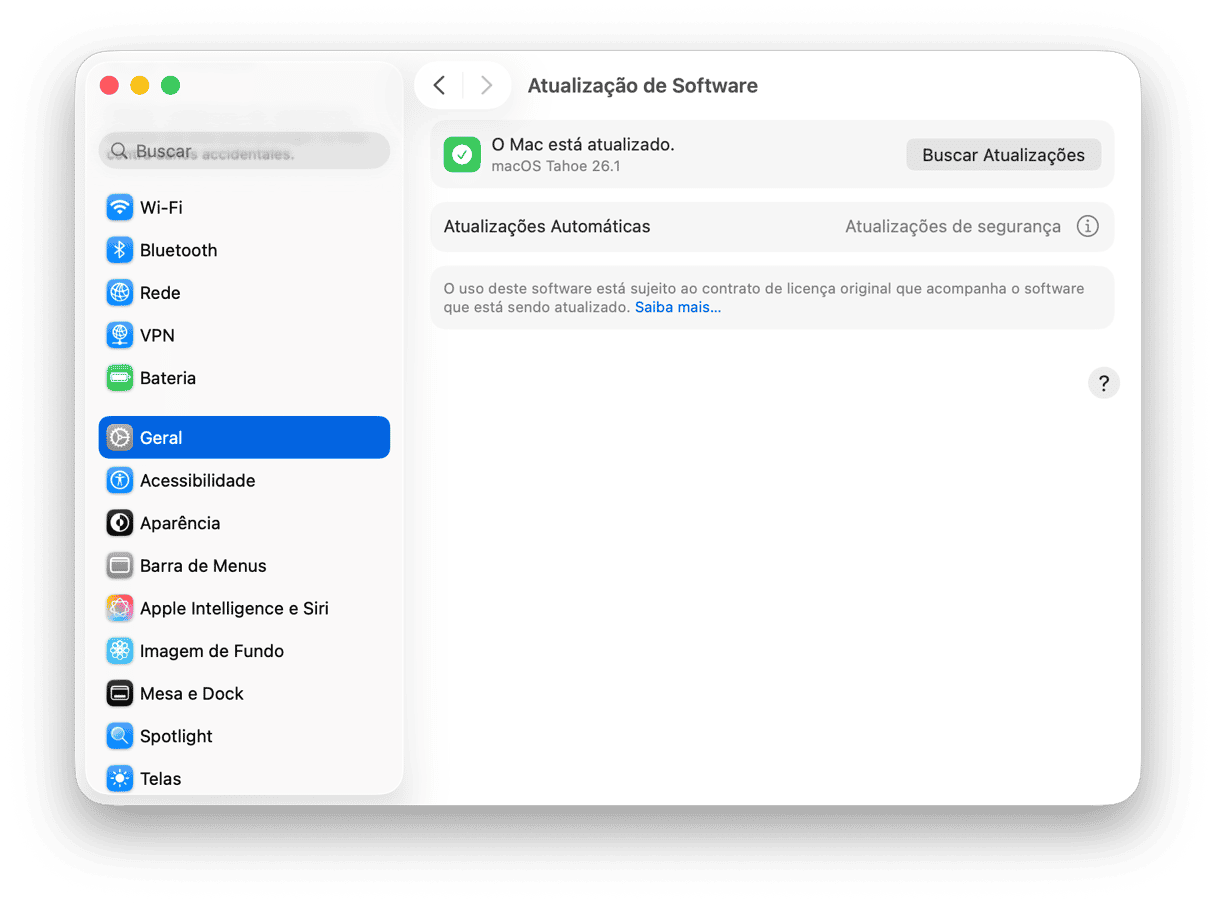
11. Desative o Handoff
O Handoff permite que você comece a usar um app no Mac e continue exatamente de onde parou no iPhone ou iPad. Ele é uma via de mão dupla, já que também funciona quando você começa a fazer algo no iPhone ou iPad e quer continuar no Mac. Algumas pessoas dizem que quando o Handoff está ativado, ele causa problemas de atraso no mouse. Para ver se esse é o caso, desative o Handoff.
- Abra os Ajustes do Sistema.
- Acesse Geral > AirDrop e Handoff.
- Desative a opção “Permitir Handoff entre este Mac e seus dispositivos iCloud”.
- Clique em Não Permitir Handoff.
- Encerre os Ajustes do Sistema.
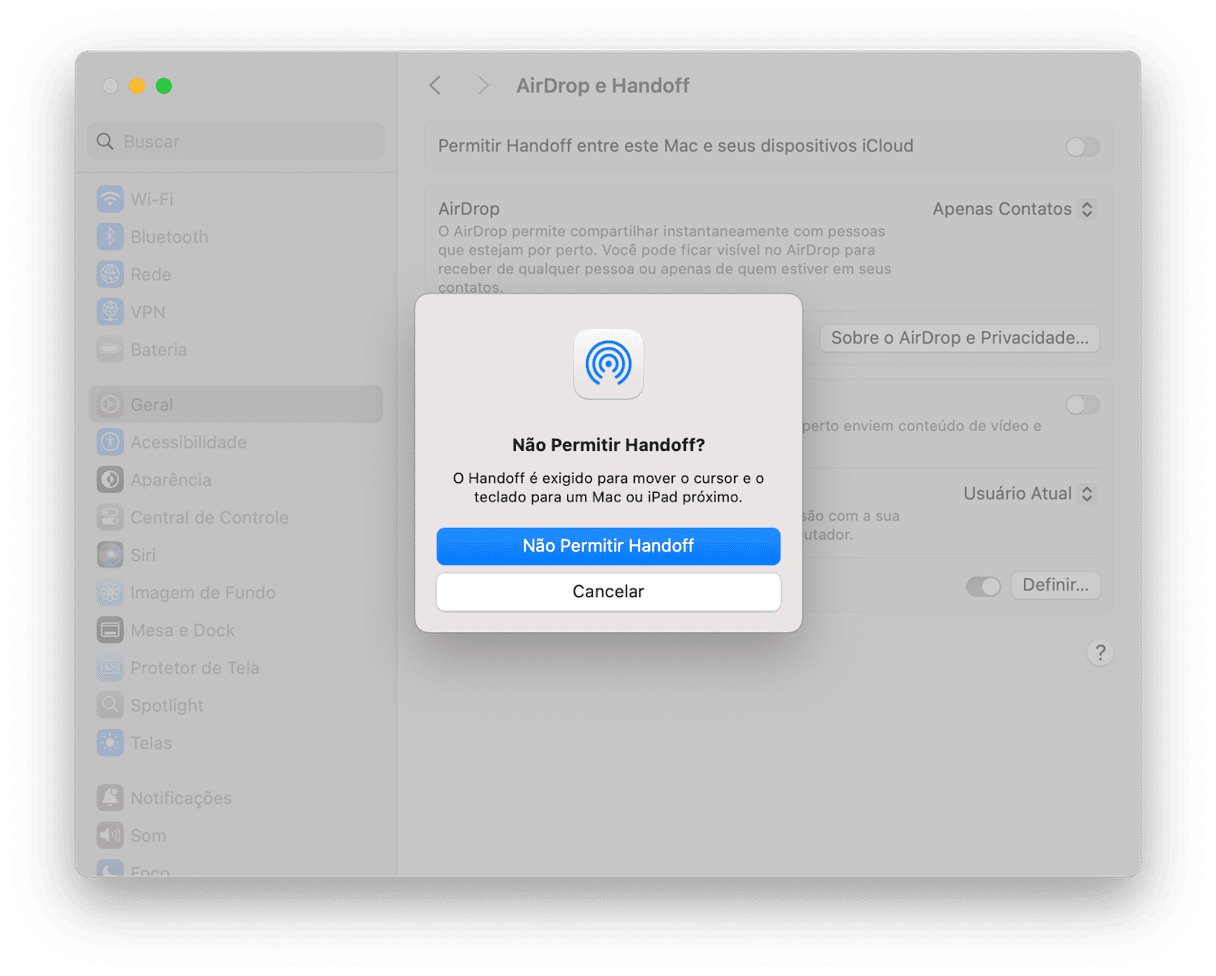
12. Redefina o módulo Bluetooth
Estamos nos aproximando das soluções mais bruscas. Quando nada mais funciona. Em casos assim, vale a pena redefinir o módulo Bluetooth do Mac. Isso fará com que todos os dispositivos Bluetooth sejam desemparelhados! Não se esqueça de conferir se você sabe emparelhá‑los novamente antes de começar o procedimento.
- Acesse Aplicativos > Utilitários e abra o Terminal.
- Digite ou cole este comando:
sudo pkill bluetoothd - Pressione Return.
- Digite a senha de administrador e pressione Return.
- Encerre o Terminal e reinicie o Mac.

Há diversos motivos que fazem com que o mouse fique lento. Quando esse problema é intermitente, o culpado pode ser um processo que usa muita CPU. Quando o problema é persistente, talvez os ajustes estejam mal configurados. Siga as sugestões acima para identificar o problema e corrigi‑lo.






